教程:为 Oracle Cloud Infrastructure Console 配置自动用户预配
注意
不支持将 Oracle Cloud Infrastructure Console 或 Oracle IDCS 与自定义/BYOA 应用程序集成。 支持使用本教程中所述的库应用程序。 库应用程序已经过自定义,可与 Oracle SCIM 服务器一起使用。
本教程介绍在 Oracle Cloud Infrastructure Console 和 Microsoft Entra ID 中配置自动用户预配需执行的步骤。 配置后,Microsoft Entra ID 会使用 Microsoft Entra 预配服务自动将用户和组预配到 Oracle Cloud Infrastructure Console 以及取消预配。 有关此服务的功能、工作原理以及常见问题的重要详细信息,请参阅使用 Microsoft Entra ID 自动将用户预配到 SaaS 应用程序和取消预配。
支持的功能
- 在 Oracle Cloud Infrastructure Console 中创建用户
- 在用户不再有访问需求的情况下,在 Oracle Cloud Infrastructure Console 中删除用户
- 使用户属性在 Microsoft Entra ID 和 Oracle Cloud Infrastructure Console 之间保持同步
- 在 Oracle Cloud Infrastructure Console 中预配组和组成员身份
- 单一登录到 Oracle Cloud Infrastructure Console(推荐)
先决条件
本教程中概述的方案假定你已具有以下先决条件:
- 一个 Microsoft Entra 租户
- 以下角色之一:应用程序管理员、云应用程序管理员或应用程序所有者。
- Oracle Cloud Infrastructure Console 租户。
- 在 Oracle Cloud Infrastructure Console 中具有管理员权限的用户帐户。
注意
此集成也可以通过 Microsoft Entra 美国政府云环境使用。 你可以在 Microsoft Entra 美国政府云应用程序库中找到此应用程序,并以公有云相同的方式对其进行配置
步骤 1:规划预配部署
步骤 2:配置 Oracle Cloud Infrastructure Console 以支持通过 Microsoft Entra ID 进行预配
登录到 Oracle Cloud Infrastructure Console 管理门户。 在屏幕的左上角,导航到“标识”>“联合”。
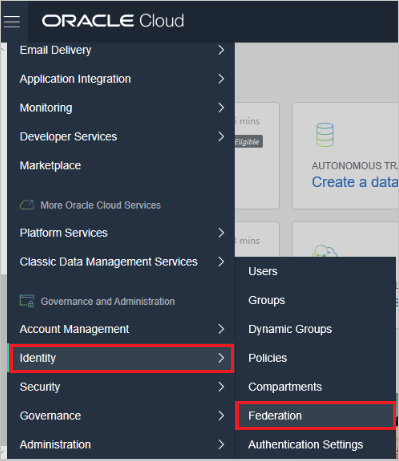
单击页面上显示的 Oracle Identity Cloud Service Console 旁边的 URL。
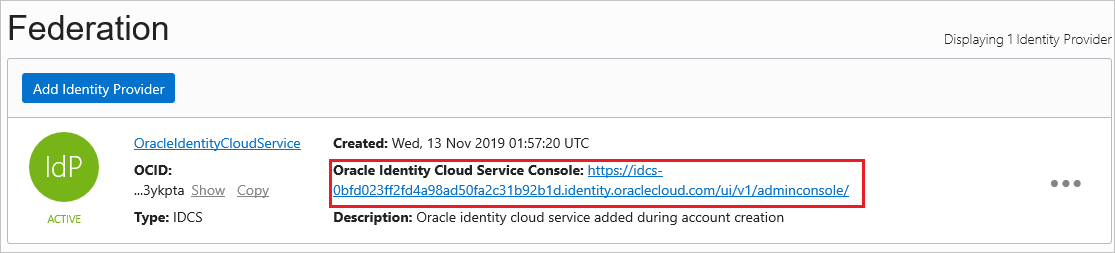
单击“添加标识提供者”以创建新的标识提供者。 保存 IdP ID 作为租户 URL 的一部分。 选择“应用程序”选项卡旁边的加号图标创建 OAuth 客户端,并授予 IDCS 标识域管理员 AppRole。
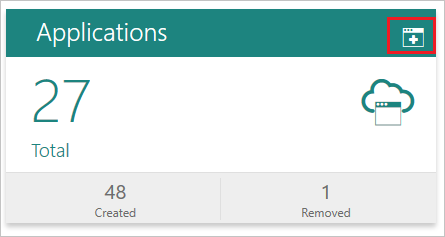
按照下面的屏幕截图配置应用程序。 配置完成后,选择“保存”。

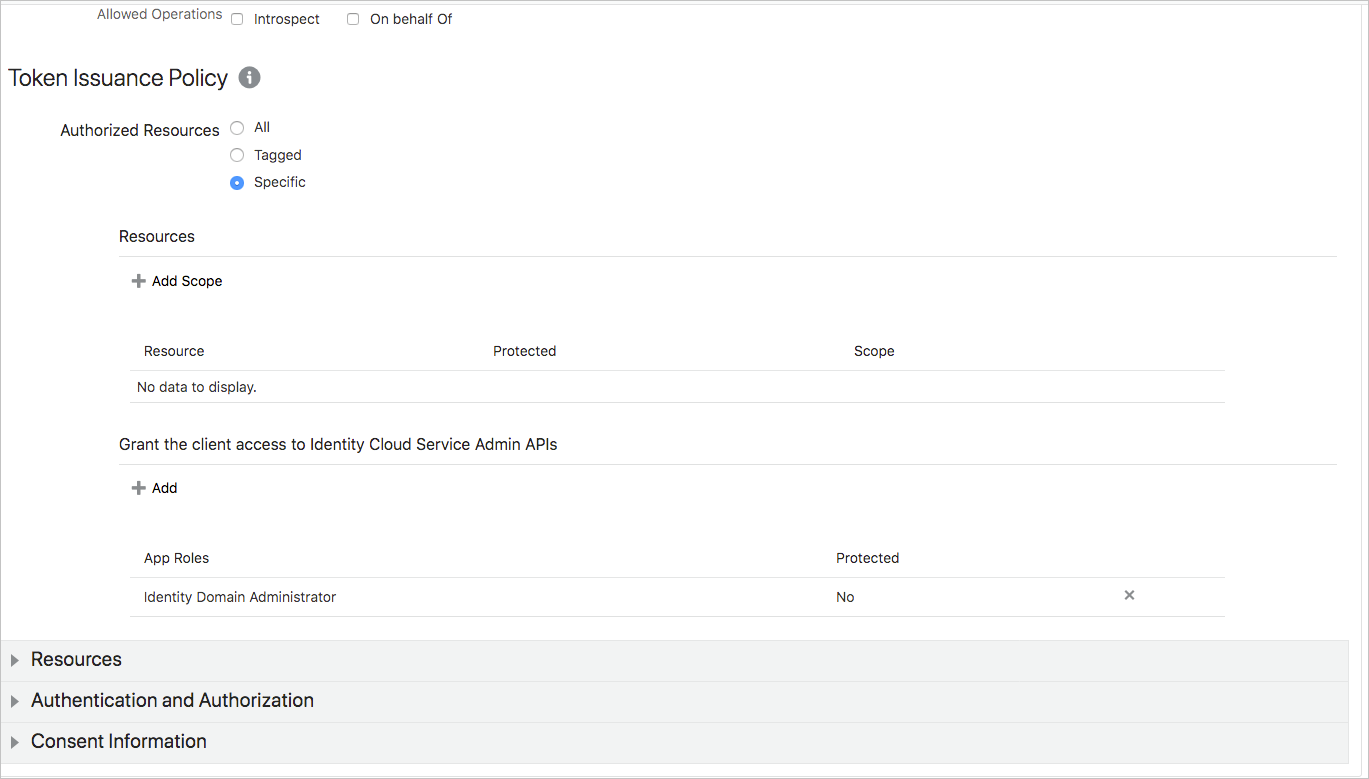
在应用程序的配置选项卡下,展开“常规信息”选项以检索客户端 ID 和客户端密码。
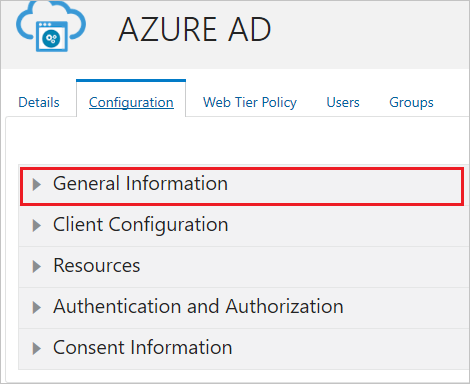
若要生成机密令牌,请使用“客户端 ID:客户端密码”格式对客户端 ID 和客户端密码进行 Base64 编码。 注意 - 此值必须在禁用换行 (base64 -w 0) 的情况下生成。 保存机密令牌。 将在 Oracle Cloud Infrastructure Console 应用程序的“预配”选项卡中将此值输入“机密令牌”字段。
步骤 3:从 Microsoft Entra 应用程序库添加 Oracle Cloud Infrastructure Console
从 Microsoft Entra 应用程序库添加 Oracle Cloud Infrastructure Console,开始管理到 Oracle Cloud Infrastructure Console 的预配。 如果以前为 Oracle Cloud Infrastructure Console 设置过 SSO,则可以使用同一应用程序。 但建议你在最初测试集成时创建一个单独的应用。 若要详细了解如何从库中添加应用,可以单击此处。
步骤 4:定义谁在预配范围中
借助 Microsoft Entra 预配服务,可根据对应用程序的分配和用户/组的属性来限定谁在预配范围内。 如果选择根据分配来限定要将谁预配到应用,可以按照下面的步骤操作,将用户和组分配到应用。 如果选择仅根据用户或组的属性来限定要对谁进行预配,可以使用此处所述的范围筛选器。
步骤 5:配置 Oracle Cloud Infrastructure Console 的自动用户预配
本部分逐步介绍了如何配置 Microsoft Entra 预配服务,以根据 Microsoft Entra ID 中的用户和/或组分配在 TestApp 中创建、更新和禁用用户和/或组。
在 Microsoft Entra ID 中为 Oracle Cloud Infrastructure Console 配置自动用户预配:
至少以云应用程序管理员身份登录到 Microsoft Entra 管理中心。
浏览到“标识”>“应用程序”>“企业应用程序”

在应用程序列表中,选择“Oracle Cloud Infrastructure Console” 。

选择“预配”选项卡。

将“预配模式”设置为“自动”。

在“管理员凭据”部分下,按格式
https://<IdP ID>.identity.oraclecloud.com/admin/v1输入租户 URL 。 例如,https://idcs-0bfd023ff2xx4a98a760fa2c31k92b1d.identity.oraclecloud.com/admin/v1。 在“机密令牌”中,输入之前检索到的机密令牌值。 单击“测试连接”,确保 Microsoft Entra ID 可以连接到 Oracle Cloud Infrastructure Console。 如果连接失败,请确保 Oracle Cloud Infrastructure Console 帐户具有管理员权限,然后重试。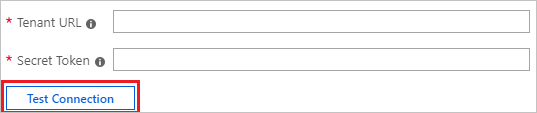
在“通知电子邮件”字段中,输入应接收预配错误通知的个人或组的电子邮件地址,并选中“发生故障时发送电子邮件通知”复选框 。

选择“保存”。
在“映射”部分下,选择“将 Microsoft Entra 用户同步到 Oracle Cloud Infrastructure Console”。
在“属性映射”部分中,查看从 Microsoft Entra ID 同步到 Oracle Cloud Infrastructure Console 的用户属性。 选为“匹配”属性的特性用于匹配 Oracle Cloud Infrastructure Console 中的用户帐户以执行更新操作。 如果选择更改匹配目标属性,则需要确保 Oracle Cloud Infrastructure Console API 支持基于该属性筛选用户。 选择“保存”按钮以提交任何更改。
Attribute 类型 displayName 字符串 userName 字符串 活动 Boolean title 字符串 emails[type eq "work"].value 字符串 preferredLanguage 字符串 name.givenName 字符串 name.familyName 字符串 addresses[type eq "work"].formatted 字符串 addresses[type eq "work"].locality 字符串 addresses[type eq "work"].region 字符串 addresses[type eq "work"].postalCode 字符串 addresses[type eq "work"].country 字符串 addresses[type eq "work"].streetAddress 字符串 urn:ietf:params:scim:schemas:extension:enterprise:2.0:User:employeeNumber 字符串 urn:ietf:params:scim:schemas:extension:enterprise:2.0:User:department 字符串 urn:ietf:params:scim:schemas:extension:enterprise:2.0:User:costCenter 字符串 urn:ietf:params:scim:schemas:extension:enterprise:2.0:User:division 字符串 urn:ietf:params:scim:schemas:extension:enterprise:2.0:User:manager 参考 urn:ietf:params:scim:schemas:extension:enterprise:2.0:User:organization 字符串 urn:ietf:params:scim:schemas:oracle:idcs:extension:user:User:bypassNotification 布尔 urn:ietf:params:scim:schemas:oracle:idcs:extension:user:User:isFederatedUser 布尔 注意
Oracle Cloud Infrastructure Console 的 SCIM 终结点要求
addresses[type eq "work"].country必须采用 ISO 3166-1“alpha-2”代码格式(例如 US、UK 等)。 在开始预配之前,请检查以确保所有用户都按要求的格斯设置了其各自的“国家或地区”字段值,否则该特定用户预配将失败。
注意
扩展属性“urn:ietf:params:scim:schemas:oracle:idcs:extension:user:User:bypassNotification”和“urn:ietf:params:scim:schemas:oracle:idcs:extension:user:User:isFederatedUser”是唯一受支持的该格式的自定义扩展属性。 其他扩展属性应遵循 urn:ietf:params:scim:schemas:extension:CustomExtensionName:2.0:User:CustomAttribute 格式。
在“映射”部分下,选择“将 Microsoft Entra 组同步到 Oracle Cloud Infrastructure Console”。
在“属性映射”部分中,查看从 Microsoft Entra ID 同步到 Oracle Cloud Infrastructure Console 的组属性。 选为“匹配”属性的特性用于匹配 Oracle Cloud Infrastructure Console 中的组以执行更新操作。 选择“保存”按钮以提交任何更改。
Attribute 类型 displayName 字符串 externalId 字符串 members 参考 若要配置范围筛选器,请参阅范围筛选器教程中提供的以下说明。
若要为 Oracle Cloud Infrastructure Console 启用 Microsoft Entra 预配服务,请在“设置”部分中将“预配状态”更改为“开”。

通过在“设置”部分的“范围”中选择所需的值,定义要预配到 Oracle Cloud Infrastructure Console 的用户和/或组 。

已准备好预配时,单击“保存” 。

此操作会对“设置”部分的“范围”中定义的所有用户和组启动初始同步周期 。 初始周期执行的时间比后续周期长,只要 Microsoft Entra 预配服务正在运行,后续周期大约每 40 分钟就会进行一次。
步骤 6:监视部署
配置预配后,请使用以下资源来监视部署:
更改日志
2023/08/15 - 将此应用添加到了 Gov Cloud。